在学习或教学过程中,特别是在汉语拼音的输入与展示方面,为汉字添加带音调的拼音是一项常见需求。Microsoft Word作为广泛使用的文字处理软件,提供了多种方法可以实现这一功能。本文将介绍几种实用的方法,帮助您轻松在Word文档中添加带音调的拼音。
Word自带了“拼音指南”工具,可以直接为选中的汉字添加带音调的拼音。操作步骤如下:首先选中需要添加拼音的汉字,然后点击菜单栏中的“开始”选项卡,在“字体”区域找到并点击“拼音指南”按钮(如果没有显示该按钮,可以通过右键菜单或功能区自定义来添加)。在弹出的窗口中,Word会自动为选中的文字生成拼音,用户也可以手动调整拼音内容和音调位置。最后点击“确定”,拼音就会出现在汉字的上方。
如果您的输入法支持拼音输入,并且能够输入带音调的拼音字符,那么可以直接在Word中插入这些拼音。例如,搜狗拼音、百度输入法等主流输入法都支持通过特定按键组合输入带音调的拼音字母。这种方法适合需要频繁输入拼音的情况,只需切换输入法模式即可快速完成。
对于一些特殊需求,或者当Word的拼音功能无法满足要求时,可以尝试使用Unicode字符手动输入带音调的拼音。例如,“bā”中的“ā”可以通过按下Alt键并在数字小键盘上输入0251来实现。每种音调都有对应的编码,虽然这种方式较为繁琐,但在某些情况下非常实用。
除了以上方法外,还可以使用一些第三方插件或在线工具来简化拼音的添加过程。例如,有一些专门针对汉语拼音设计的Word插件,可以帮助用户一键生成带音调的拼音。也可以先在在线工具中生成所需拼音,再复制粘贴到Word文档中。
本文是由懂得生活网(dongdeshenghuo.com)为大家创作
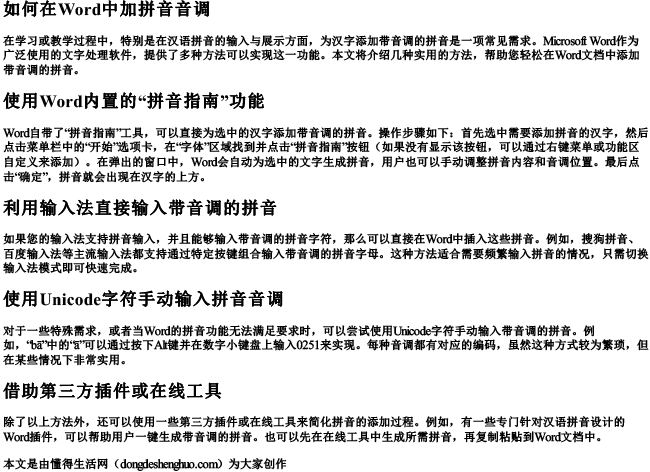
懂得生活网为大家提供:生活,学习,工作,技巧,常识等内容。
